对于电脑ghost系统坏了,我们肯定会选择使用U盘来重装深度技术win7 64位系统。但是小编最近发现有非常多的用户都不会使用win7U盘启动工具。今天小编就交大家制作启动U盘,美滋滋的重装系统。
U盘已经是我们生活和工作中必不可少的便携式存储工具了,其实U盘的用途非常广泛,使用U盘来安装或者重装系统都是非常方便。今天小编就教大家使用制作win7启动盘的方法。
制作win7系统U盘启动盘,我们要先下载一款喜欢的win7系统。推荐大家到里面下载。免费为大家提供深度技术,系统之家,雨林木风ghost windows7 32位或64位原版,纯净版,装机版,旗舰版,专业版系统。
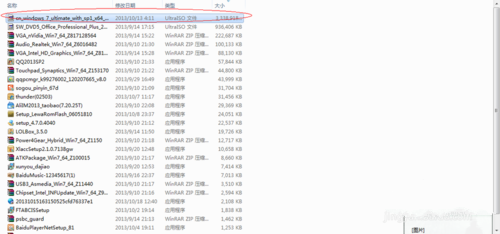
制作win7启动盘载图1
然后我们下载一款U盘制作工具

制作win7启动盘载图2
下载好并安装U盘制作工具
我们打开U盘制作工具软件界面,界面中我们也可以看到所有的功能。
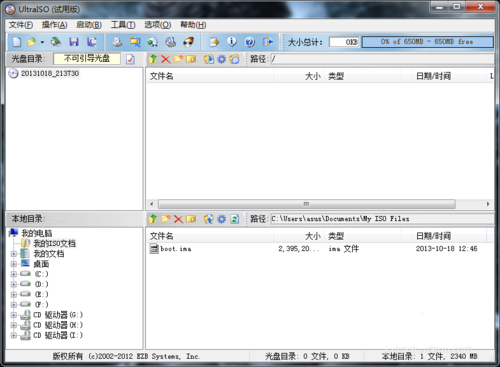
制作win7启动盘载图3
我们点击文件,然后选择第二项-打开
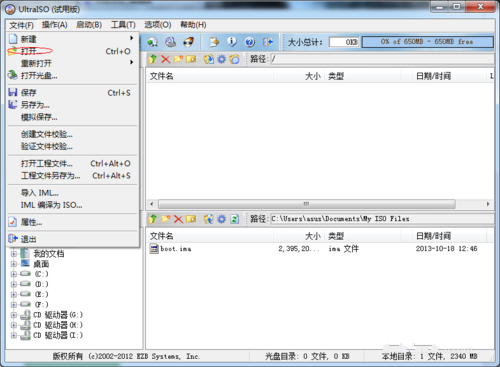
制作win7启动盘载图4
然后选择我们刚刚下载的windows7系统,大家再里面下载的系统都是不用使用密钥,激活码或者windows7一键激活的。直接下载就能永久免费使用。
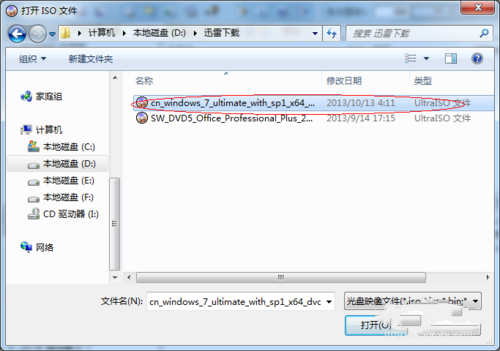
制作win7启动盘载图5
然后就是把系统写入到U盘了,我们点击启动,写入硬盘印象

制作win7启动盘载图6
找到需要刻录的地址。
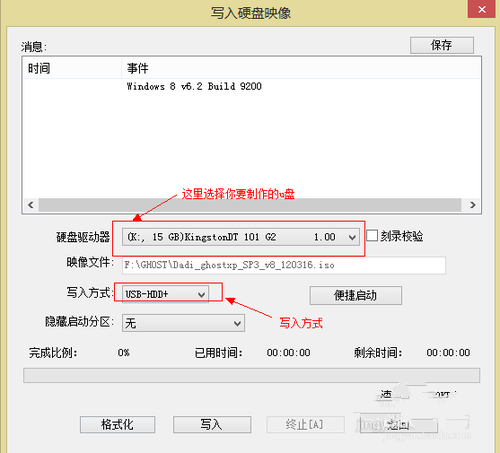
制作win7启动盘载图7
直接点击写入就可以啦,是不是非常简单呢?
点击阅读全文